egpx 怎么打开 egpx用什么软件打开
更新时间:2024-04-27 14:21:48作者:qiaoyun
很多人在电脑中查看或管理文件的时候,经常会看见很多不同格式的文件,比如近日有用户看到了一种egpx格式的文件,很多人并不知道怎么打开,如果你也有一样需求的话,接下来就给大家详细介绍一下egpx用什么软件打开,想知道的用户们可以跟随着笔者一起来看看吧。
方法如下:
1、首先,你需要下载Easy Grade Pro 4.0软件。这里就不提供下载地址了。
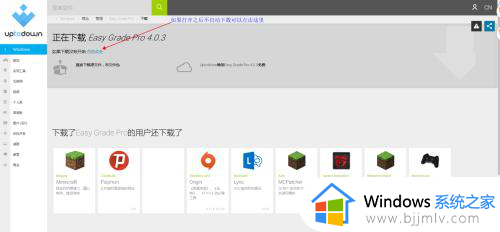
2、点击安装,安装好后,点击桌面是行的软件图标。

3、打开之后进入主 界面,界面很简单,第一个是打开EGP文件,第二个是创建,第三个就是退出,第四个就是取消。我们需要的是点击第一个打开文件按钮。
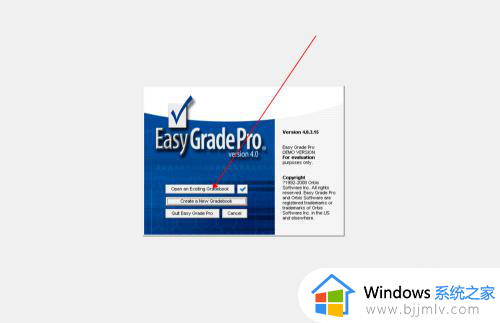
4、最后点击按钮之后,会让你选择文件,你选择你需要的文件即可……比如这样。
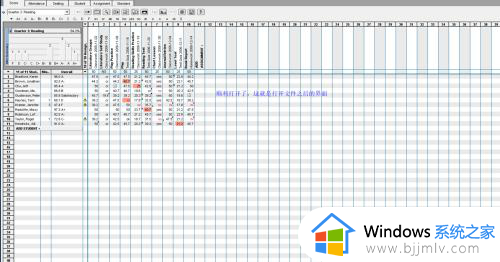
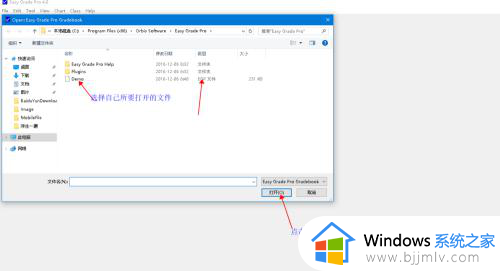
以上给大家介绍的就是egpx用什么软件打开的详细内容,大家有需要的话可以学习上述方法来打开,希望可以帮助到大家。
egpx 怎么打开 egpx用什么软件打开相关教程
- mmap文件用什么软件打开 什么软件可以打开mmap文件
- bin文件用电脑怎么打开 电脑bin文件用什么软件打开好
- .dat文件用什么软件打开 dat是什么文件如何打开
- cr2文件用什么打开 cr2格式用什么软件打开
- cfg文件是什么用什么软件打开 cfg格式的文件怎么打开
- bin文件用什么软件打开 bin是什么文件格式如何打开
- bin文件电脑用什么软件打开 bin文件用电脑怎么打开
- tif文件用什么软件打开 tif是什么格式怎么打开
- mov格式用什么打开 mov格式用什么手机软件打开
- mpp文件用什么软件打开 mpp是什么格式如何打开
- 惠普新电脑只有c盘没有d盘怎么办 惠普电脑只有一个C盘,如何分D盘
- 惠普电脑无法启动windows怎么办?惠普电脑无法启动系统如何 处理
- host在哪个文件夹里面 电脑hosts文件夹位置介绍
- word目录怎么生成 word目录自动生成步骤
- 惠普键盘win键怎么解锁 惠普键盘win键锁了按什么解锁
- 火绒驱动版本不匹配重启没用怎么办 火绒驱动版本不匹配重启依旧不匹配如何处理
电脑教程推荐
win10系统推荐